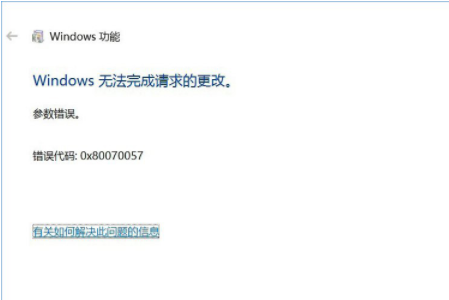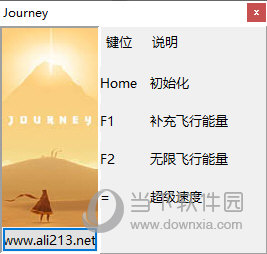企业网盘系统|爱米云网盘 V2.6.1 官方版下载
爱米云网盘是一款操作简单易懂,非专业人员也能轻松当管理员的企业网盘系统。软件专门为解决企业内部文件管理问题而设计研发,旨在将企业中宝贵的文件资料价值最大化。软件在保证稳定性和安全性的同时,也保证了管理的便捷性,欢迎各位前来下载。

【功能特色】
简单
爱米云的服务端、客户端均运行于Windows XP及以上系统,无需任何配置, 安装后打开即用。
爱米云服务端功能和操作简单易懂,非专业人员也能轻松当管理员。
专业
爱米云专为解决企业内部文件管理问题而设计研发,在保证稳定性和安全性的基础上分享文件统一存储、共享、搜索、筛选、文件文件夹续传、权限管理等必要功能,旨在将企业中宝贵的文件资料价值最大化。
快
爱米云为内网通信,传输速度可达10M/S以上。
爱米云采用先进的本地文件列表分片同步技术,文件查看及搜索接近零延迟。
秒传机制,对于重复数据无需上传直接完成
省
爱米云使用文件块校验存储方案,所有存储在服务器上的文件不存在重复数据,能最大程度节省服务器硬盘空间。
文件存在服务器中,客户端无需下载即可浏览、搜索文件,不占用本地空间。
爱米云服务端安装包不足10M大小, 内存及CPU占用率极低。
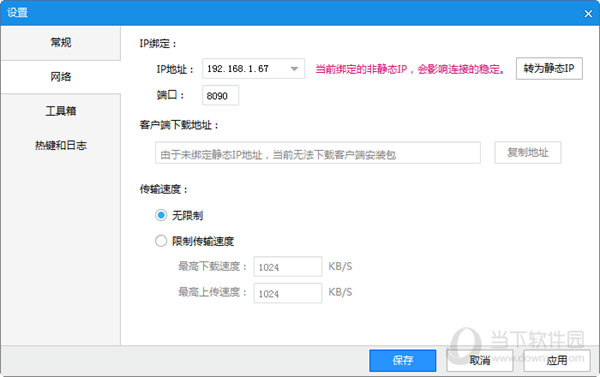
【使用说明】
爱米云网盘中知识兔点击上传按钮,注意在文件分类和回收站中不能上传文件。
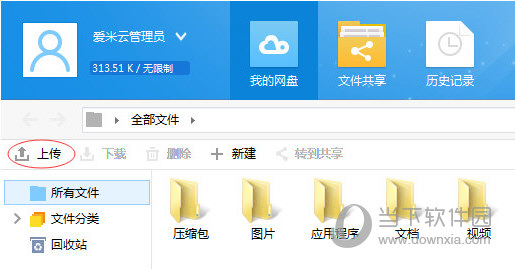
从系统文件夹中拖拽上传文件
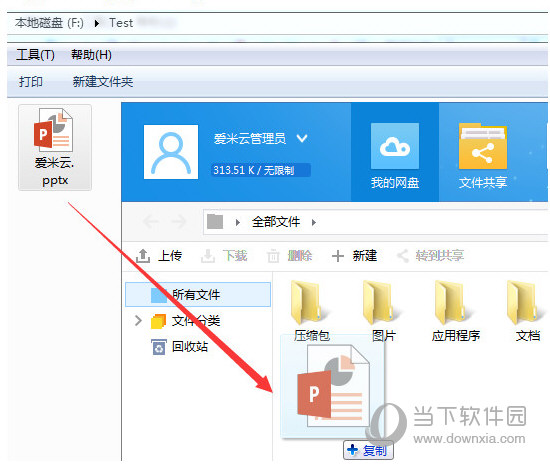
从系统文件夹中选择文件, 右键菜单中选择复制,然后知识兔在爱米云网盘中的右键菜单中粘贴上传文件

从系统文件夹中选择文件, 右键菜单中 “上传到爱米云网盘”

【配置说明】
一、服务端配置
首先需要配置本机为静态IP地址,如果知识兔您不知道怎么做,请知识兔点击这里。
安装并打开爱米云服务端,如果知识兔是第一次安装会自动弹出设置界面,如果知识兔没有弹出可以通过主窗口右上角设置图标或托盘右键菜单进入设置窗口。
1、配置数据存储位置
默认选择剩余空间最大的分区作为数据存储位置,您可以根据需要重新设置。

2、配置服务器IP及通信端口
选择您配置的静态IP,端口通常不需要调整,知识兔点击保存重启爱米云服务端。

3、分享客户端内网下载地址
将这个地址告诉您的小伙伴,知识兔可以通过该地址在内网中下载客户端,前提是爱米云服务端必须运行且已连接内网。
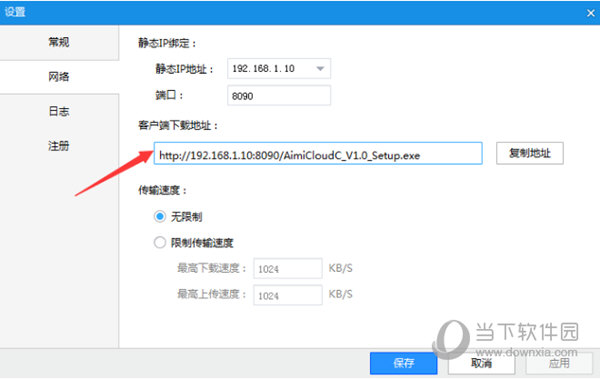
二、客户端配置
1、知识兔下载客户端
通过客户端内网地址下载安装包。
2、设置服务器的IP和端口
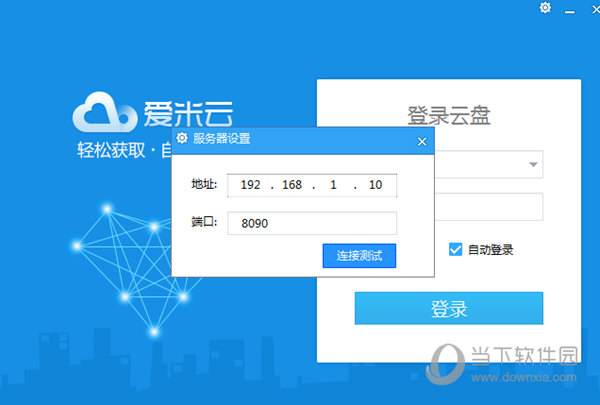
3、登录
输入默认管理员账号: “admin” 密码:“666666”,知识兔点击登录即可。
【常见问题】
为什么上传的文件在爱米云服务端的数据存储目录中不能直接查看?
这个是由于爱米云共享网盘为支持秒传和去重等高效机制而对文件特殊处理的结果。如果知识兔有必要,请在服务端所在电脑上安装爱米云客户端进行文件管理。
什么情况下文件会秒传,秒传的效果是什么?
如果知识兔您上传的文件全部或部分(大于5M)与服务器上的文件相同则会执行秒传操作,表现为瞬间速度达到30M/S以上,文件极速上传完毕。
如何解决文件打开保存后不能自动上传问题?
有多种原因可能造成这个问题,请尝试以下解决方案:
1、查看您的电脑系统时间是否正常?如果知识兔系统时间小于网盘中文件的最后修改时间则会自动跳过上传。
2、检查您是否有上传文件的权限?
3、客户端与服务端的连接是否正常(在线)?
4、文件路径太长?文件路径长度不能超过256字符。
5、退出安全类软件(如360、百度卫士等),重新安装客户端。
6、由于每种编辑软件对文件修改方式不同,可能造成爱米云无法检测其修改状态,
目前爱米云官方对常见的如文本、Offoce系列、图片等文件格式进行了验证,如果知识兔文件格式比较特殊可能不支持自动保存上传。
如果知识兔以上方法依然不能解决您的问题,请保持您不能上传的软件运行环境,然后知识兔联系客服处理!
注: 默认文件上传成功会有对话框提示,知识兔可以在设置中屏蔽此提示。
【更新日志】
爱米云共享网盘2.0.6 版更新内容
1. 登录设置中,增加历史IP及域名。
2. 增加常用软件安装包推荐共享。
3. 如果知识兔文件或文件夹复制在同一目录下则直接生成副本文件或文件夹。
4. 优化文件重命名,如果知识兔原文件名称和新文件名称只是大小写的差别允许修改。
5. 优化打开保存后自动上传功能。
6. 修复搜索视图下没有 “打开文件位置”菜单项。
7. 修复取消登录后,可能造成的错误显示隐患。
8. 修复拖拽文件时,拖拽图标空白问题。
9. 修复win10系统下,拖拽移动文件到文件夹可能出现主窗口刷新不全问题。
10. 修复新建菜单有时不能显示文件类型问题。
11. 修复升级包有时下载出错问题。
12. 修复其他已知BUG。
下载仅供下载体验和测试学习,不得商用和正当使用。

![PICS3D 2020破解版[免加密]_Crosslight PICS3D 2020(含破解补丁)](/d/p156/2-220420222641552.jpg)